|
|
|
|
|
|
|
 |
|
|
FASI DELLA REALIZZAZIONE Preparo uno schizzo relativo alla struttura della pagina di apertura del sito che intendo realizzare
In un programma di fotoritocco apro un file largo, ad esempio 600 pixel ed alto 100 che riempio nel modo sotto riportato
 Misuro
le dimensioni dell'immagine che intendo introdurre sul lato destro del
progetto proporzionandone convenientemente le dimensioni ( nello
specifico si tratta di ottimizzarne base per altezza in modo da
ottenere per quest'ultima un multiplo del numero di collegamenti che
piazzerò sul lato sinistro ).
 Ricavo,
quindi, un'immagine di 412 x 320 pixel. Dallo spazio totale di 600,
sottraendo 412 ottengo per la colonna dei collegamenti uno spazio utile
in larghezza pari a 188 pixel, mentre ciascun collegamento
risulterà di altezza pari a 40 pixel (risultato di 320 : 8).
Non mi resta che preparare una targhetta tipo di analoghe dimensioni, colorarla come credo per ricompilarla 8 volte, variandone il contenuto senza mai distruggere l'originale ("salva con nome") per poi cliccarci sopra ogni volta azionando il comando "annulla testo".  E' necessaria anche una piccola operazione sul file 600 x 100 relativo
alla testata del sito.
  L'dentità
di spessore tra il file d'origine e quello di destinazione
permetterà di estrapolare (con il solito sistema del "salva con
nome") l'esatto ritaglio di ciascuna parte destinata a figurare nella
testata del sito.
Siamo ora in grado di trasformare il tutto in una vera e propria home page. Apriremo ora in Writer di OpenOffice un file html dove creeremo una tabella di una riga per una colonna e che disporremo in posizione centrale riducendone le dimensioni a 25 cm. Dopo di che, con il comando "seleziona" - "copia" - "incolla", ne posizieremo una seconda ad un qualche spazio sotto la prima. Tornando alla prima tabella e selezionando "cella" la divideremo in tre settori verticali (evitando di spuntare l'opzione "in parti uguali"). Passiamo alla sottostante tabella e, sempre selezionando "cella", la divideremo in due parti. Passeremo al lato sinistro e lo divideremo in otto parti (trascurando in entrambe le situazioni di attuare il comando "parti uguali".
Apriamo
un nuovo file in NVU dove incolleremo, dopo averlo copiato, l'html di
OpenOffice. Selezionandovi le tabelle daremo alle stesse la dimensione
di 600 pixel in larghezza, senza assegnarne in altezza, quindi
azzereremo i valori relativi a "larghezza bordo", "spaziatura" e
"margini".
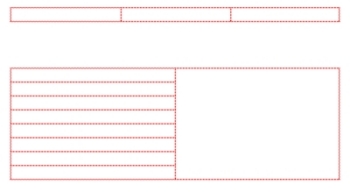 Ora
non ci resta da fare altro (prima di effettuare la saldatura tra parte
superiore ed inferiore) che impiegare i comandi "inserisci immagini"
entro le celle della prima riga, per poi passare alla seconda tabella
compiendo analoghe operazioni a partire dalla colonna di sinistra.
NOTA IMPORTANTE
Occorre tener presente che l'intero studio su quello che definisco "sito facile" e "ultramodulare" procede per tappe. Conseguentemente, passando di sperimentazione in sperimentazione, possono registrarsi innovazioni e miglioramenti sulle tecniche operative. Così, circa il sistema di "taglio" delle strisce suggerirei come più avanzato, rapido ed affidabile la tecnica illustrata in calce alla creazione di mappe cliccabili. |